1、打开PS,新建空白背景,填充深黄色,如图

2、选择椭圆形工具,如图

3、按ctrl键绘制圆形形状图形,如图

4、双击图层,打开图层样式,勾选描边,设置描边颜色为10像素,点击确定,如图

5、再次选择椭圆形工具,如图

6、新建图层,选择画笔工具,设置前景色为黑色,按shift键绘制直线,如图

7、再次用画笔工具,按shift键绘制直线,如图

8、继续复制图层,水平翻转,如图
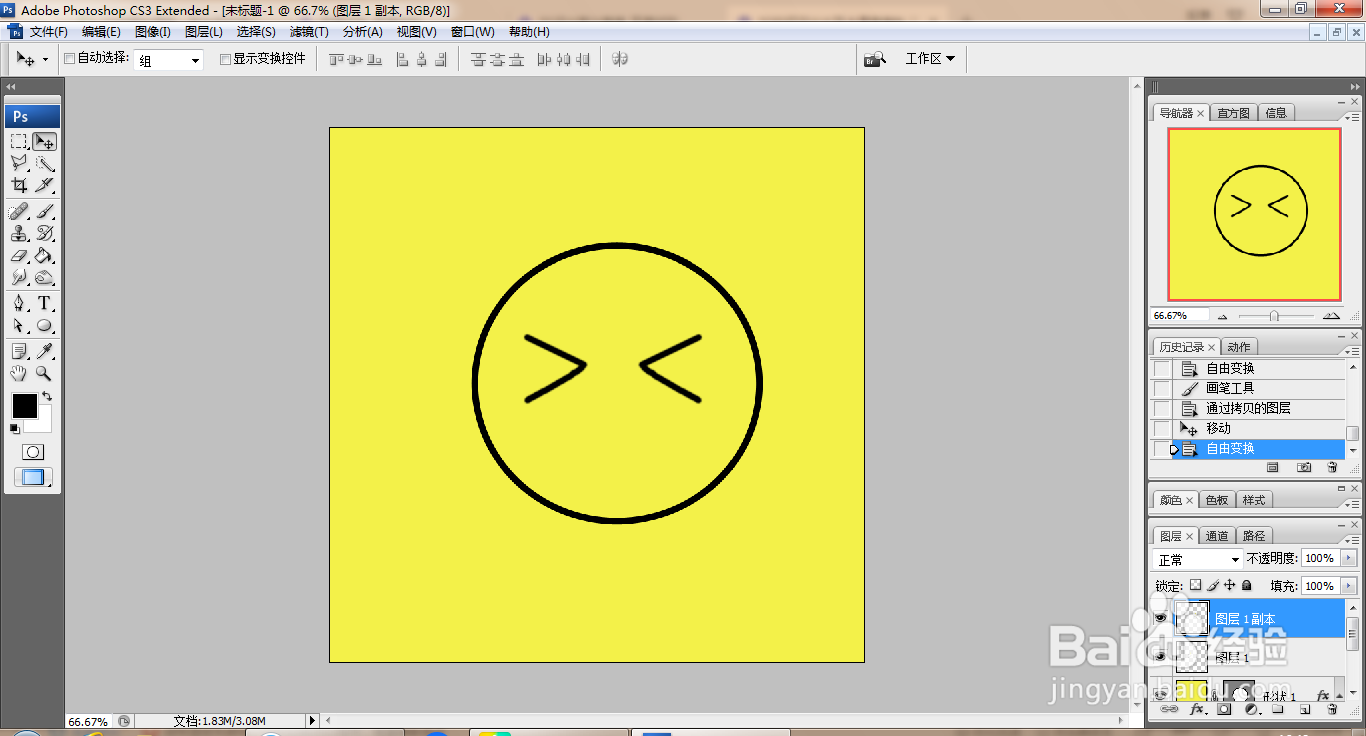
9、继续选择直线工具,绘制直线,直线变形,如图

10、选择橡皮擦工具,擦除边缘,如图
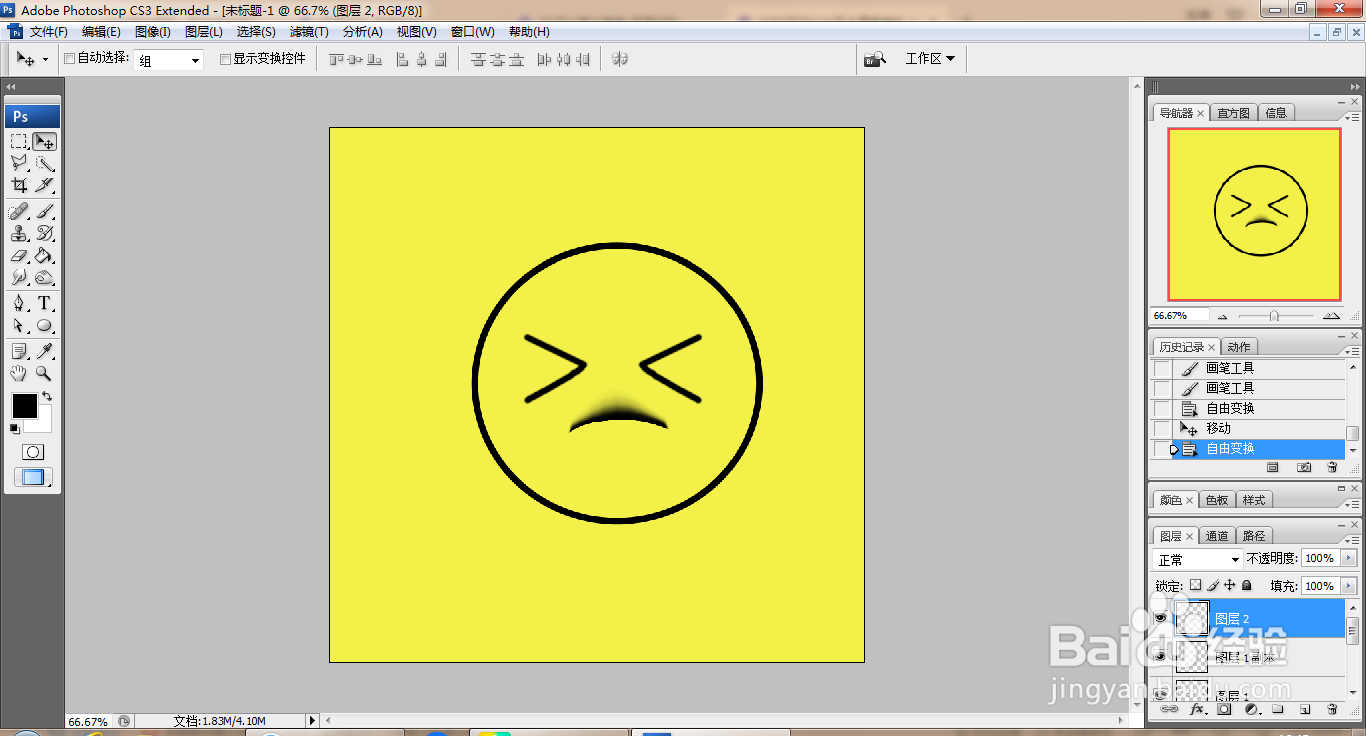
11、新建图层,选择雨滴形状工具,如图
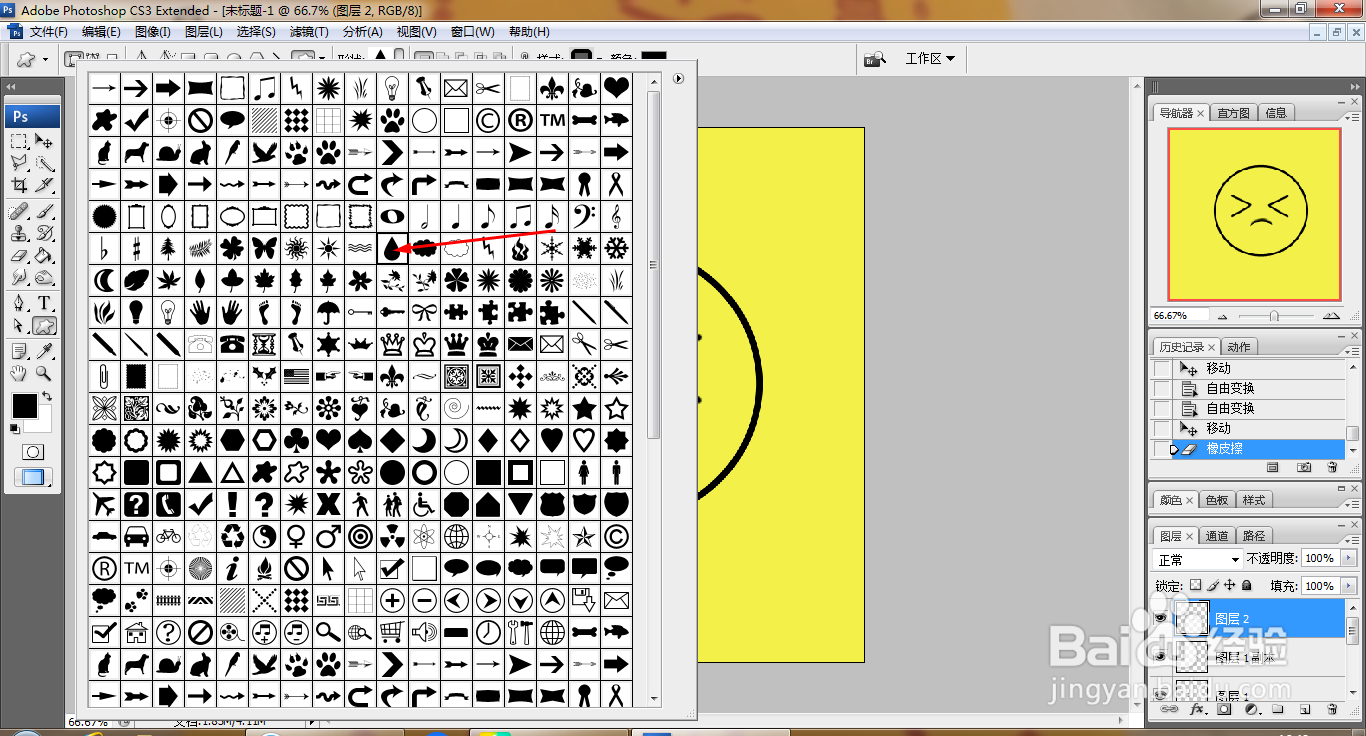
12、填充浅蓝色,继续复制,调整位置,如图

13、新建图层,选择画笔工具,设置前景色为淡粉色,在脸部涂抹,选择滤镜,模糊,动感模糊,设置角度为90度,如图

14、继续复制图层,放大图层图片,调整位置,如图

